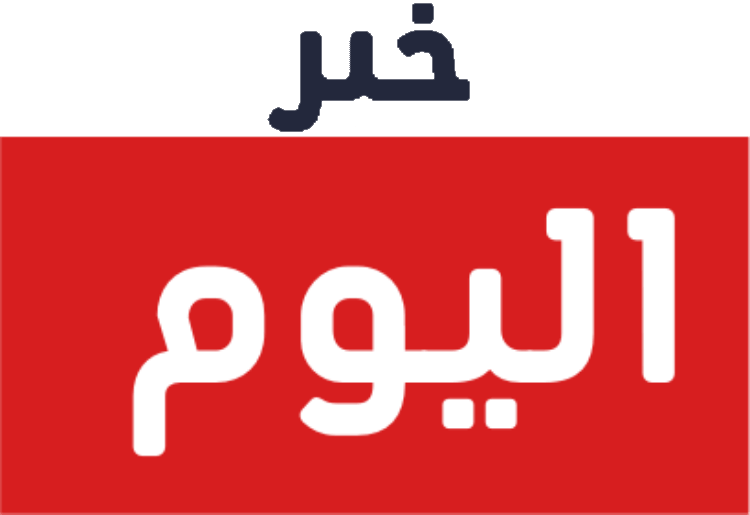إن تغيير الرقم السري للمودم هو إجراء هام للحفاظ على أمان شبكتك المنزلية. يوفر لك هذا الإجراء الحماية من أي محتملين يحاولون الوصول إلى شبكتك واستخدامها بدون إذن. في هذا المقال، سأشارك معك طريقة سهلة لتغيير الرقم السري للمودم الخاص بك.
خطوة 1: قم بفتح متصفح الويب الخاص بك
ابدأ بفتح متصفح الويب الذي تفضله، سواءً كان جوجل كروم أو فايرفوكس أو إنترنت إكسبلورر. ببساطة، اكتب عنوان IP الافتراضي للمودم الخاص بك في شريط العناوين. عادةً ما يكون العنوان هو “192.168.1.1” أو “192.168.0.1”. ثم اضغط على زر “Enter” على لوحة المفاتيح الخاصة بك.
خطوة 2: قم بتسجيل الدخول إلى واجهة المودم
سيظهر لك الآن صفحة تسجيل الدخول الخاصة بالمودم. قد يطلب منك إدخال اسم المستخدم وكلمة المرور للوصول إلى واجهة المودم. قد يكون لديك اسم المستخدم وكلمة المرور الافتراضيين المرفقين مع المودم أو قد تحتاج إلى إدخال المعلومات التي قمت بتكوينها بنفسك. إذا كنت قد نسيت اسم المستخدم و/أو كلمة المرور، يرجى استعادتها وفقًا لتعليمات الشركة المصنعة للمودم الخاص بك.
خطوة 3: تغيير الرقم السري للمودم
بعد تسجيل الدخول بنجاح، ستدخل واجهة المودم الخاصة بك. عادةً ما ستجد قائمة مختلفة من الإعدادات على اليسار أو الأعلى. ابحث عن قسم يتعلق بالأمان أو الشبكة أو الإعدادات اللاسلكية. قد يتم تسمية القسم بشكل مختلف حسب المودم الخاص بك. قم بالبحث عما يشير إلى “تغيير كلمة المرور” أو “تغيير رمز الوصول” أو “إعدادات أمان الشبكة”.
في هذا القسم، ستجد إعداد يسمح لك بتغيير الرقم السري الخاص بالمودم. قم بإدخال الرقم السري الجديد، وتأكيده مرة أخرى. تأكد من اختيار رقم سري قوي مكون من أحرف وأرقام وحروف خاصة، وتجنب استخدام معلومات شخصية سهلة التخمين مثل اسمك أو تاريخ ميلادك.
خطوة 4: حفظ التغييرات وتسجيل الخروج
بمجرد تغيير الرقم السري بنجاح، لا تنس تسجيل الخروج من واجهة المودم الخاصة بك لحفظ التغييرات الجديدة. ستكون هناك عادة زر “Save” أو “Apply” يمكنك النقر عليه لحفظ التغييرات.
إذا لم تتمكن من تغيير الرقم السري أو واجهتك تختلف عن المعتاد، يُوصى بالرجوع إلى دليل المستخدم الخاص بالمودم أو البحث عبر الإنترنت عن معلومات إضافية حول طريقة تغيير الرقم السري لنموذج المودم الخاص بك.
في النهاية، يعتبر تغيير الرقم السري للمودم خطوة حاسمة لحماية شبكتك المنزلية. تعد البداية سهلة وتحتاج فقط إلى بعض الوقت والجهد للقيام بها. تأكد من تنفيذ هذا الإجراء بانتظام واختيار رمز سري قوي وفريد لضمان أمان وخصوصية شبكتك.